
自宅のPCの余力で新型コロナ解析に協力しませんか?
今回は、自宅のPCで新型コロナ等の解析をする「Folding@home」の導入方法についてご紹介します。
※消費電力と発熱量には気をつけてください
必要なものはPCのみです!
高スペックのPCである必要はありません。ノートPCでもできます!
設定や登録はほとんどなく5分程で簡単に参加できます!
目次
1. Folding@homeとは
2. 導入方法
3. 使い方
4. 終わりに
1. Folding@homeとは
Folding@homeは家庭用PCで新型コロナを始めとする様々なウイルス、難病等の解析するためのプロジェクトです。参加者は無償のボランティアで米スタンフォード大学を中心に2000年から取り組まれているようです。
分散コンピューティングと言って、世界中の家庭用PCを繋げてスパコンとして活用し、余っているCPUやGPUのリソースを使って解析しています。
Folding@home公式Twitterによると、演算能力が1EFLOPS(エクサフロップス)を超えたと報告しています。これは世界最速のスパコン「Summit」の10倍以上になります。
Thanks to our AMAZING community, we’ve crossed the exaFLOP barrier! That’s over a 1,000,000,000,000,000,000 operations per second, making us ~10x faster than the IBM Summit! pic.twitter.com/mPMnb4xdH3
— Folding@home (@foldingathome) March 25, 2020
2. 導入方法
Folding@home公式HPへ行くとこのような画面になります。「START FOLDING」でダウンロードページへ移動してください。
Windows PCからダウンロードページに行った時の画面です。OSに合ったインストーラーをダウンロードしてください。
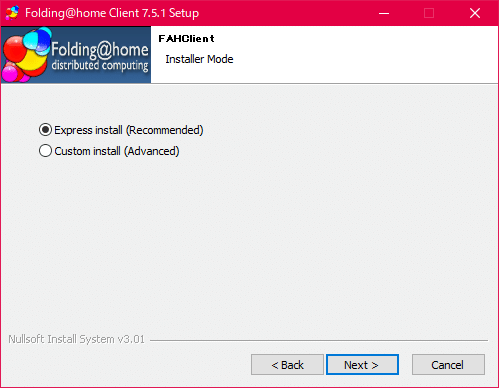
すべて英語ですが全部Nextで問題ありません。上記の画面はExpressのままを推奨します。
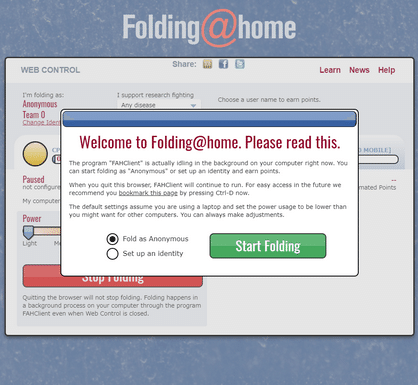
インストールが完了すると自動的に上記のページがウェブブラウザーに表示されます。
※Google Chromeとは相性が悪いようです。表示が遅いと思ったらウェブブラウザーを変えてみてください。
「Start Folding」を押すとCPUやGPUで処理するタスクが別々にダウンロードされ、しばらくすると解析が開始されます。
※解析が始まるまで長いと思われます。気長に待ちましょう。
3. 使い方

解析が始まるとこのような画面になります。
解析を止めたいときは緑枠の「Stop Folding」を押します。
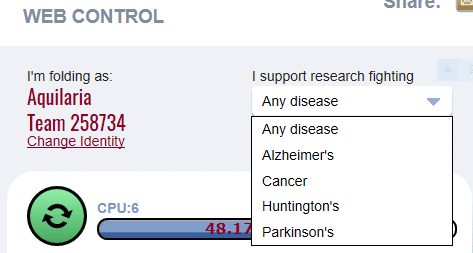
赤枠で囲んでいる選択メニューは新型コロナの解析をしたい方は初期の設定が「Any disease」になっているのでそのままで大丈夫です。

青枠で囲んでいる「Change Identity」を開くと自分の名前とチームが決められます。
Nameに名前を入力すると自分の成果を確認できるようになります。
Team Numberに最大6桁の数字を入力するとチームに入ることができます。

チームに入ると貢献度で競い合うことができます。
(「Change Identity」等からStatsを開くとこの画面に移動する。)

When設定は
「When I'm working」が常に稼働
「Only when idle」がアイドル(使用されてない)時のみ稼働
Power設定ではPCへの負荷を変えることができます。
4. 終わりに
電気代と発熱量には気を付けてください。
最後まで読んでいただきありがとうございました。
ちなみに私のチームALdenteCのチームナンバーは258734です。パスワードはないので是非気軽に入って頂ければ幸いです。
この記事が気に入ったらサポートをしてみませんか?


